Transkriptorでは、ワークスペースを作成してファイルを効率的に管理できます。これにより、チームと協力しながらプロジェクトを効果的に整理できます。この機能は、すべての文字起こしを集中管理する場所を提供し、スムーズなチームコラボレーションを実現し、ファイルをきちんと整理し簡単にアクセスできる状態を保ちます。
左側のナビゲーションメニューでワークスペース名をクリックしてページを開きます。
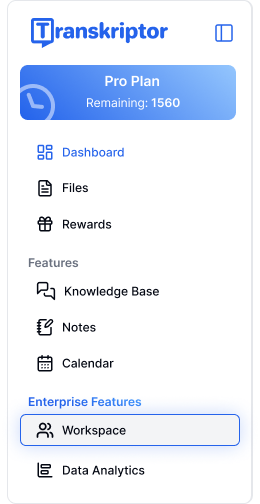
「Create Workspace」をクリックし、ワークスペースの名前を入力して「Create」をクリックすることで、ファイルの整理を始められます。
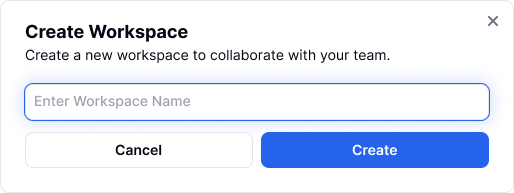
単一のファイルを移動するには、ファイルの横にある3点ボタンをクリックし、「Move to workspace」を選択します。
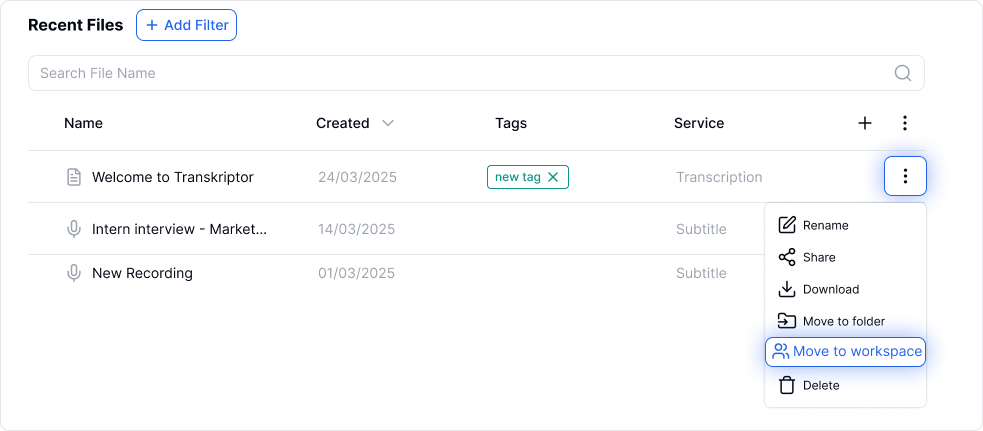
ファイルを複数選択して移動するには、各ファイルの横のチェックボックスをチェックするか、すべて選択オプション を使用してください。その後、ワークスペースへの移動アイコンをクリックしてください。
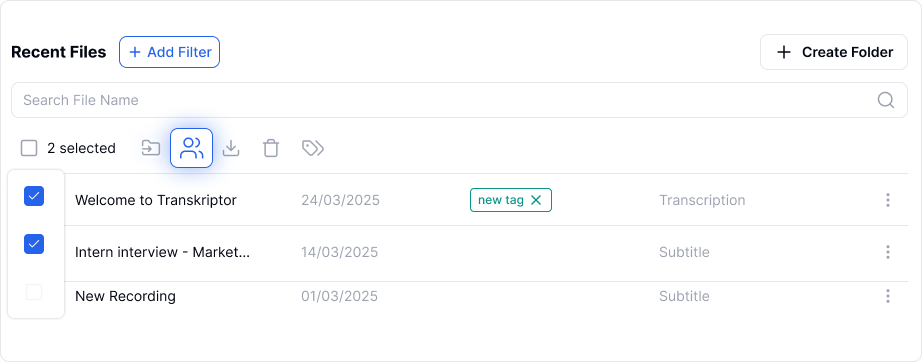
移動先のワークスペースを選択して、「ワークスペースに移動」をクリックしてください。
ワークスペースページを開き、左上サイドバーにある メンバーを招待 ボタンをクリックしてください。

招待したいメンバーのメールアドレスを入力して、送信をクリックしてください。
招待されたメンバーにメールが送信されます。メールを開いて参加をクリックしてください。
招待されたメンバーがすでにTranskriptorアカウントを持っている場合、そのアカウントでログインすることでチームワークスペースに参加できます。まだアカウントを持っていない場合は、新しいTranskriptorアカウントを作成してワークスペースに参加できます。
ワークスペースに正常に参加した後、メンバーリストをクリックすることでこれらのメンバーを確認できます。
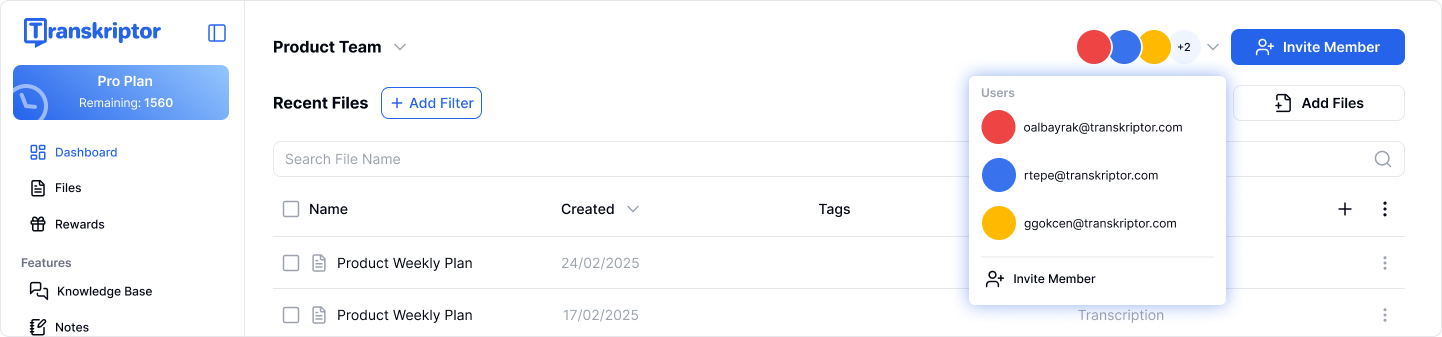
メンバーリストで名前の横にある [x] をクリックしてメンバーをワークスペースから削除できます。続いて、続行 をクリックして操作を確認してください。
ワークスペース名をクリックしてメニューを展開してください。
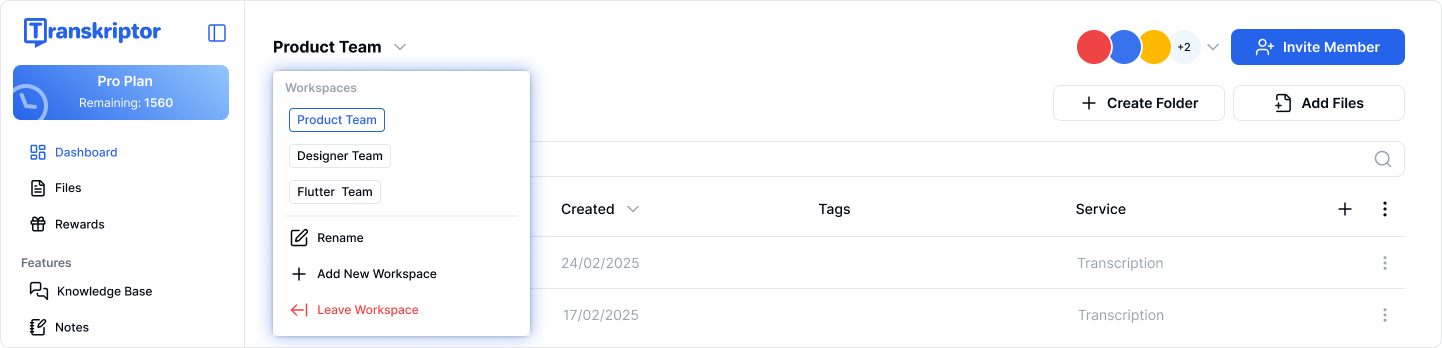
ワークスペース名を変更するには名前変更をクリックしてください。また、ワークスペースから退出するにはワークスペースを退出をクリックしてください。